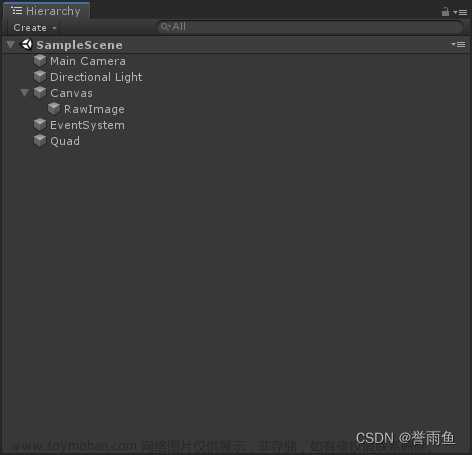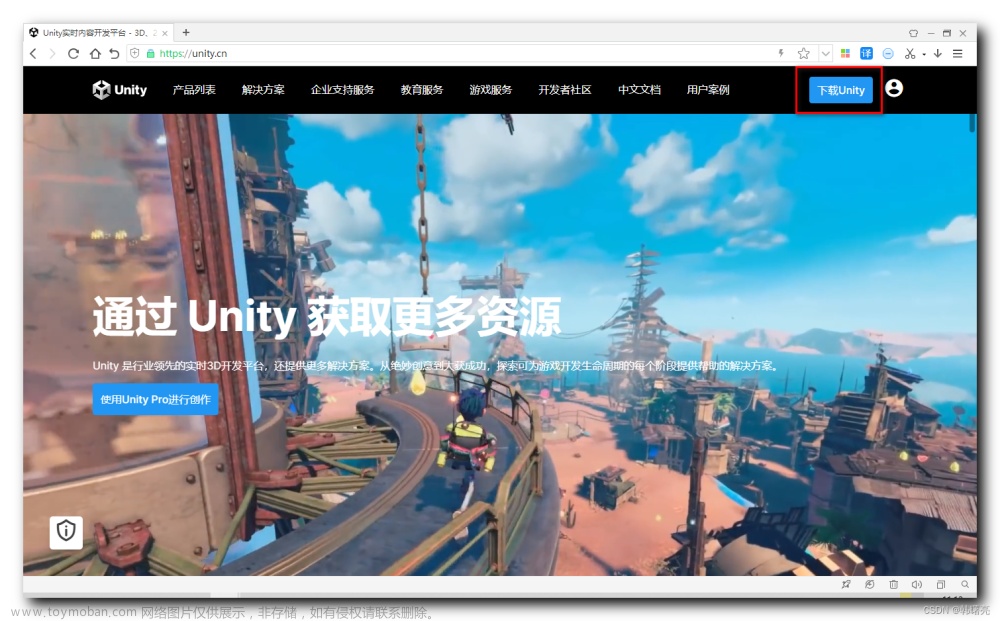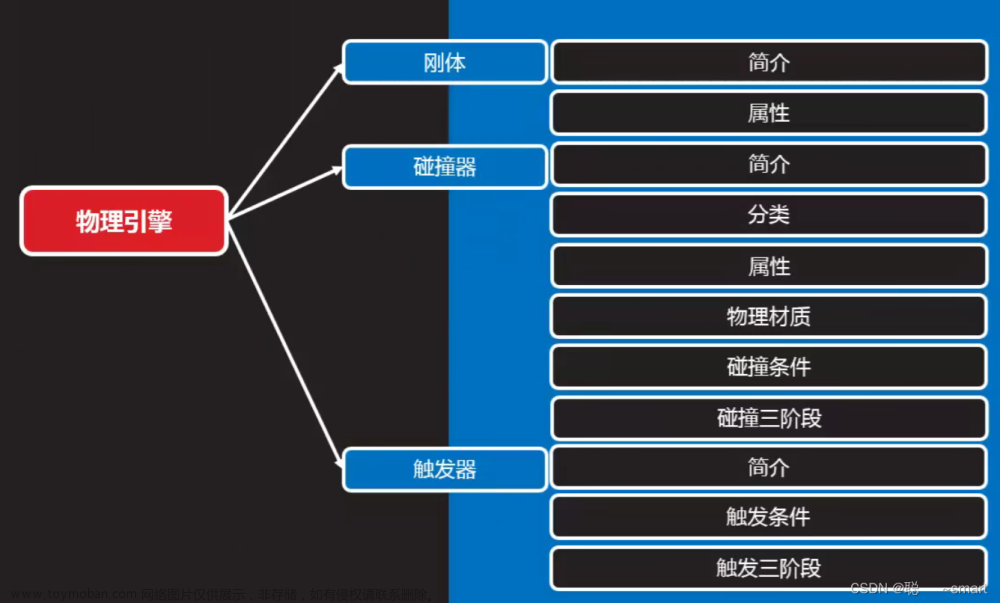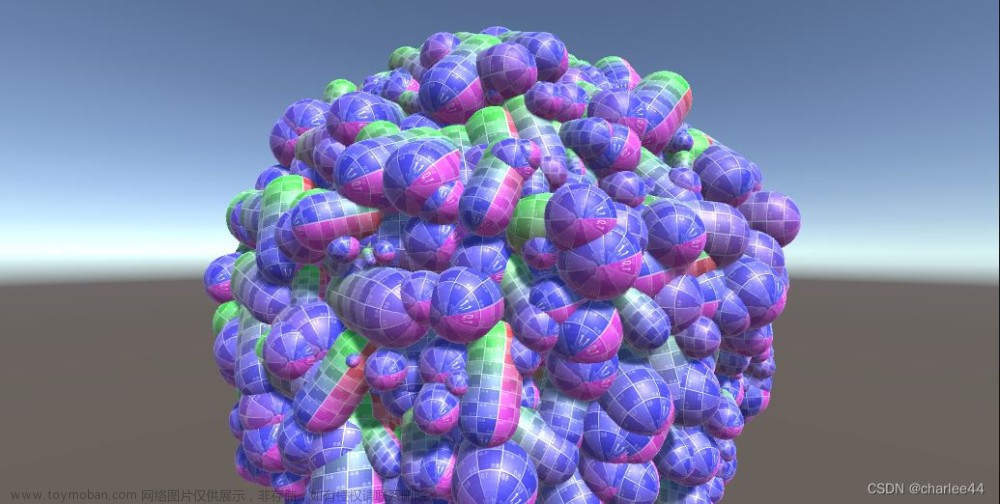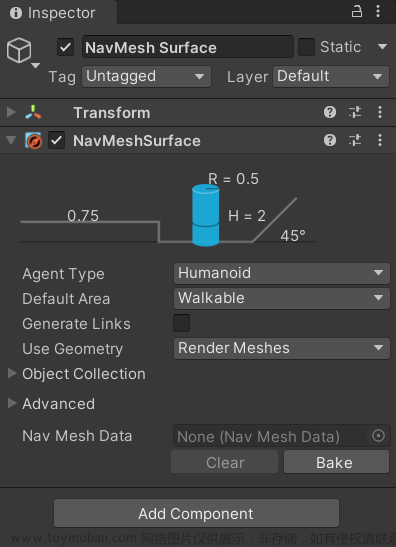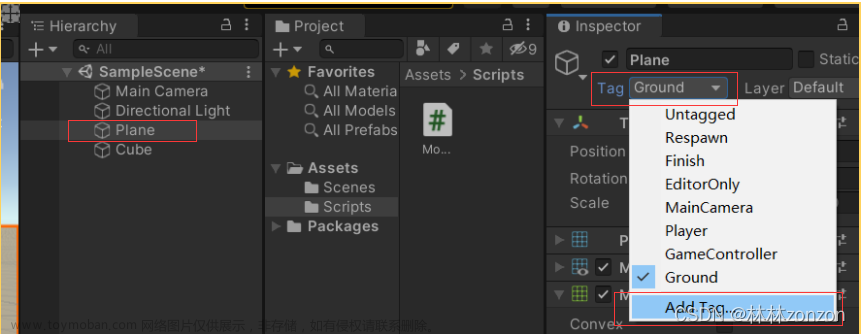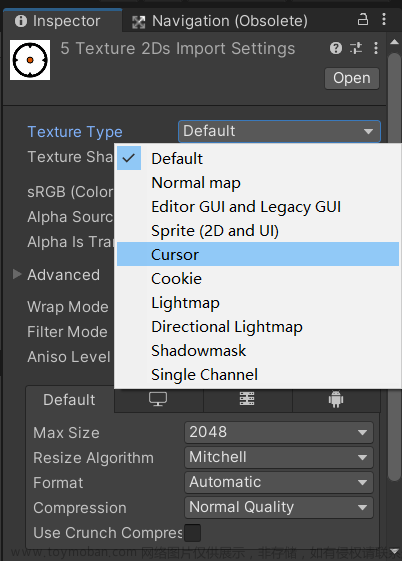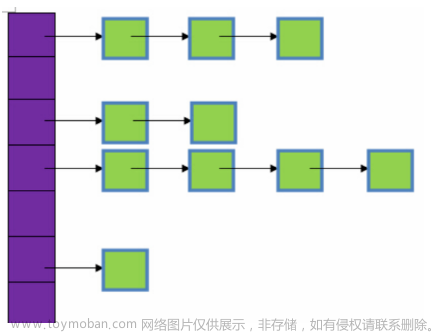版本选择可以最新,但是不能太老。因为很多资源都只兼容后续版本。
总体步骤可以概括为:
一:安装
1.下载 Unity Hub
2.下载最新的 Unity Personal 正式版
3.登录 Unity ID
4.安装编辑器时,保持默认安装选项。(尽量选择LTS的,我选择的是2020.3.4)
二:导入
1.下载项目
2.使用 Unity Asset Store
3. Unity Asset Store 资源商店中,资源创建者可以通过该商店向其他 Unity 用户提供工具或文件。
4.打开编辑器,然后选择 Window > Asset Store。
Asset Store 将在编辑器中打开。
5. 在搜索栏中,输入“2D Beginner: Tutorial”,然后单击搜索结果。
6. 在 2D Beginner: Tutorial Resources 页面中,单击 Download 并等待下载完成。
7. 单击 Import。随后将打开 Import Unity Package 窗口,其中列出了所有文件。
8. 单击 Import 将文件导入到你的 Unity 项目中。
三:编辑器组件介绍
1.Project 窗口
Project 窗口列出了当前项目中包含的所有文件和目录。这些文件包括项目中使用的所有图像、声音和 3D 模型。所有这些统称为资源。
打开 Demo 文件夹,并双击 DemoScene。这样将会打开一个场景,供你在本教程的其余部分中用作演示场景。
2.Console 窗口
默认情况下,Console 窗口选项卡位于 Project 窗口选项卡旁边。
Console 窗口显示游戏产生的警告和错误,其中会提供修复这些问题的有用信息。
你可以移动 Console 窗口选项卡,通过拖放该选项卡将窗口停靠在 Project 窗口旁边。
3.Hierarchy(层级)
在 Unity 中,游戏由场景组成。可将场景视为游戏的一个关卡或是另一个环境。在每个场景中都有一个对象列表,这些对象在该场景中都有一个相应的位置。这些对象在 Unity 中称为游戏对象 (GameObject)。游戏对象可以按父子层级视图结构进行组织。
游戏对象可以是其他游戏对象的子对象,这样就可以分组移动游戏对象(如果父对象移动,则其下所有子对象都会随之移动)。Hierarchy 窗口会显示场景中的所有游戏对象,并显示出父/子关系。
4.Scene 视图
Scene 视图是你当前加载的场景以及 Hierarchy 视图中所有游戏对象的实时预览窗口。你可以使用此视图在场景中放置和移动游戏对象。在 Scene 视图中单击某个游戏对象将在 Hierarchy 中突出显示该游戏对象。
注意:请通过选择位于 Scene 视图顶部的 2D 按钮,确保 Scene 视图处于 2D 模式
5.Game 视图
Game 视图是在编辑器中测试游戏时将显示的视图。默认情况下,Game 视图隐藏为 Scene 视图旁边的选项卡。Scene 视图允许你移动游戏对象并环顾整个场景,而 Game 视图会显示玩家在玩游戏时看到的内容,这正是摄像机看到的内容(在 Scene 视图中以白色方框显示)。
6.Inspector 窗口
在 Hierarchy 或 Project 视图中选择某个项时,Inspector 将显示与这个项相关的所有数据。
游戏对象
对于场景中的游戏对象,Inspector 会显示有关该游戏对象的数据。
Unity 使用对象-组件模型,这意味着场景由添加了组件功能的游戏对象组成。
例如,Sprite Renderer 组件在场景中的游戏对象位置显示图像,而 Audio Source 组件在场景中的游戏对象位置播放声音。
所有游戏对象都是从一个 Transform 组件开始的,这个组件可用于指定游戏对象在场景中的位置和旋转。所有其他组件都是可选的,你可以根据需要添加这些组件。
资源
对于资源,Inspector 会显示 Unity 使用的导入设置。这些教程将重点介绍 2D 游戏中常见资源的导入设置。
7.工具栏和导航 UI
工具栏包含一系列有用的工具按钮,可帮助你设计和测试游戏。 文章来源地址https://www.toymoban.com/news/detail-467635.html
文章来源地址https://www.toymoban.com/news/detail-467635.html
文章来源:https://www.toymoban.com/news/detail-467635.html
到了这里,关于Unity3D学习-Day01-环境搭建及学习资源导入的文章就介绍完了。如果您还想了解更多内容,请在右上角搜索TOY模板网以前的文章或继续浏览下面的相关文章,希望大家以后多多支持TOY模板网!